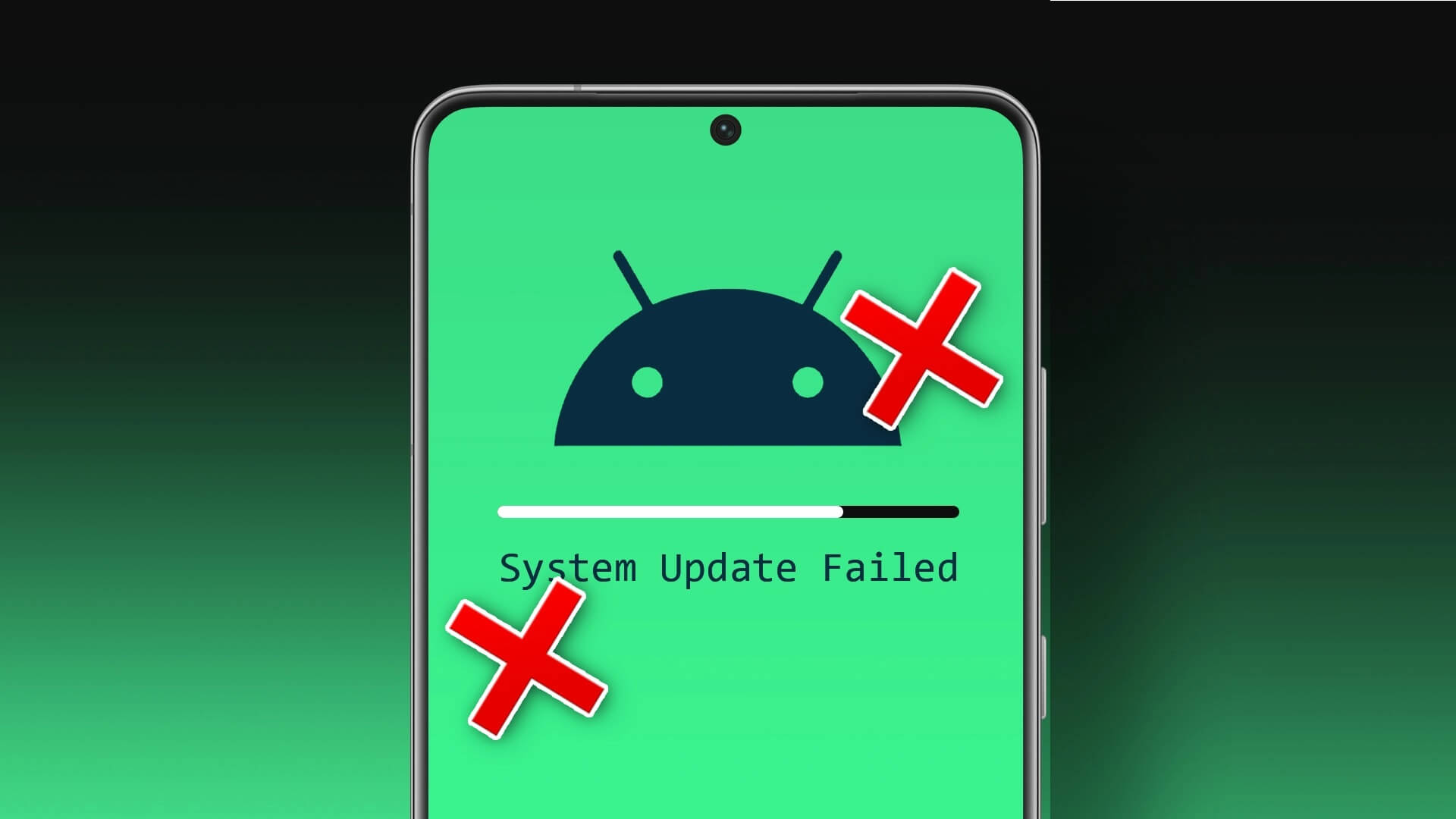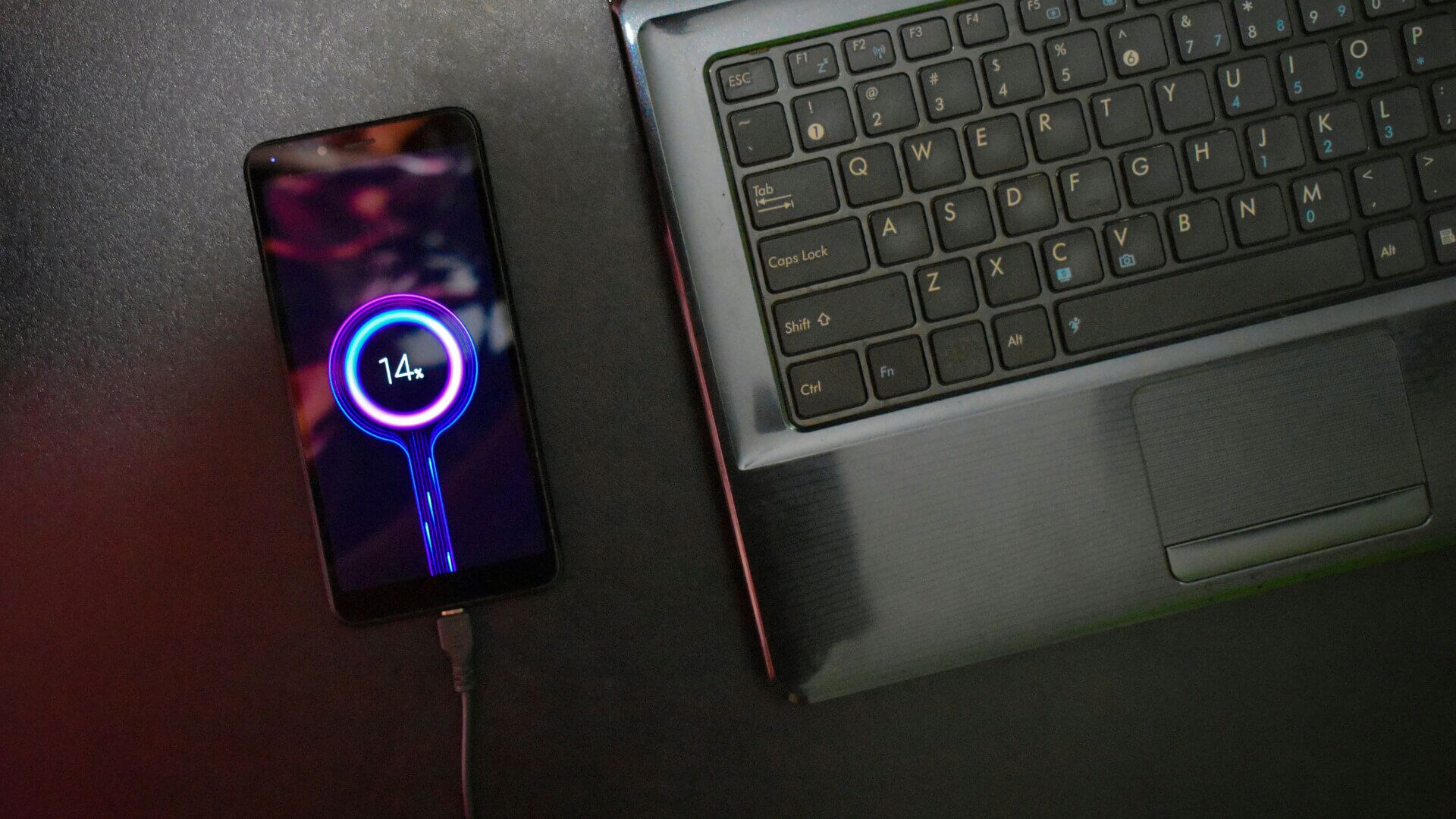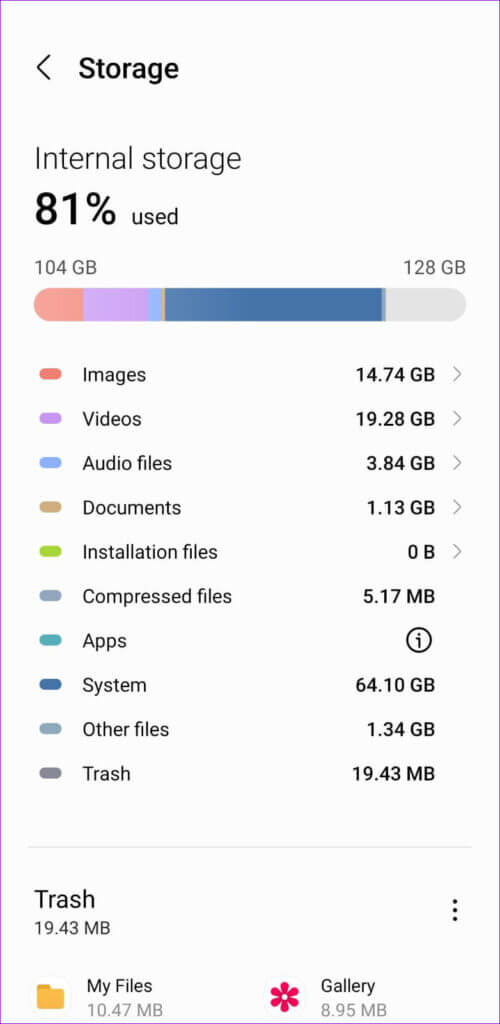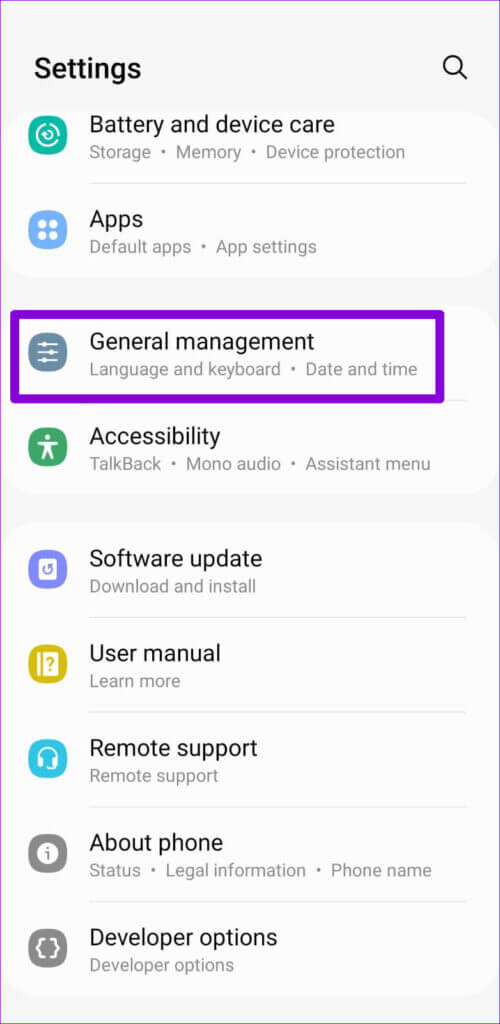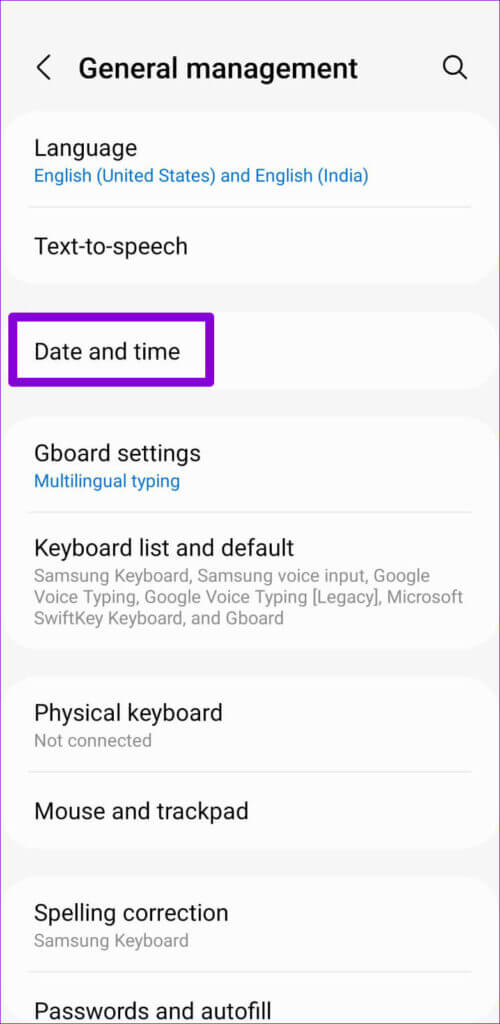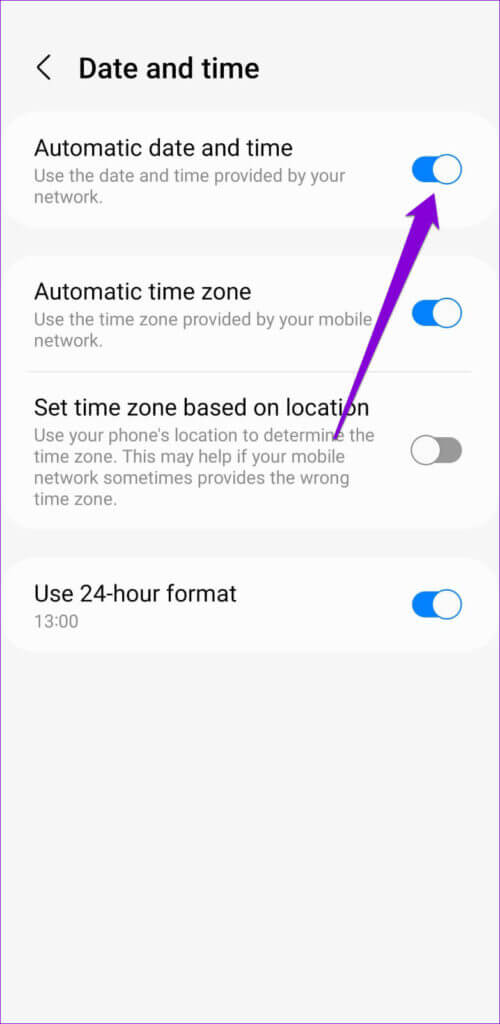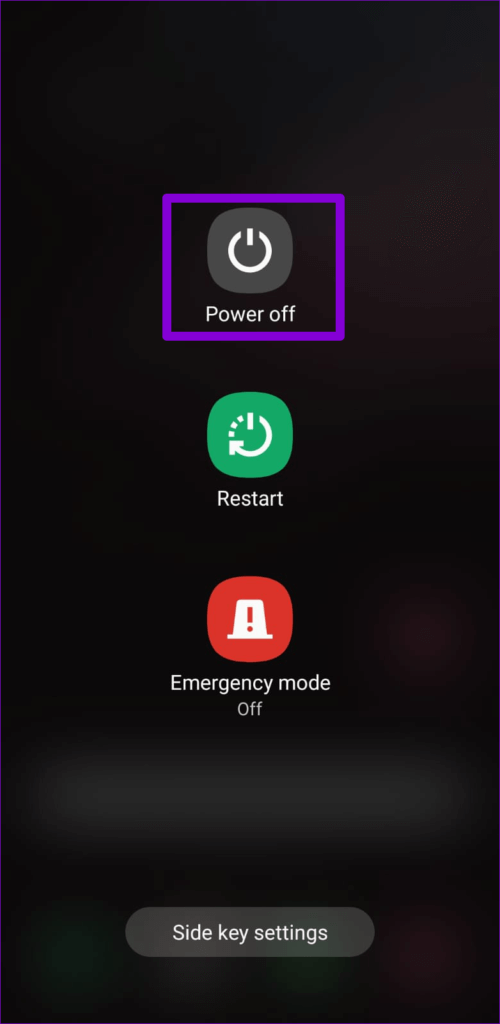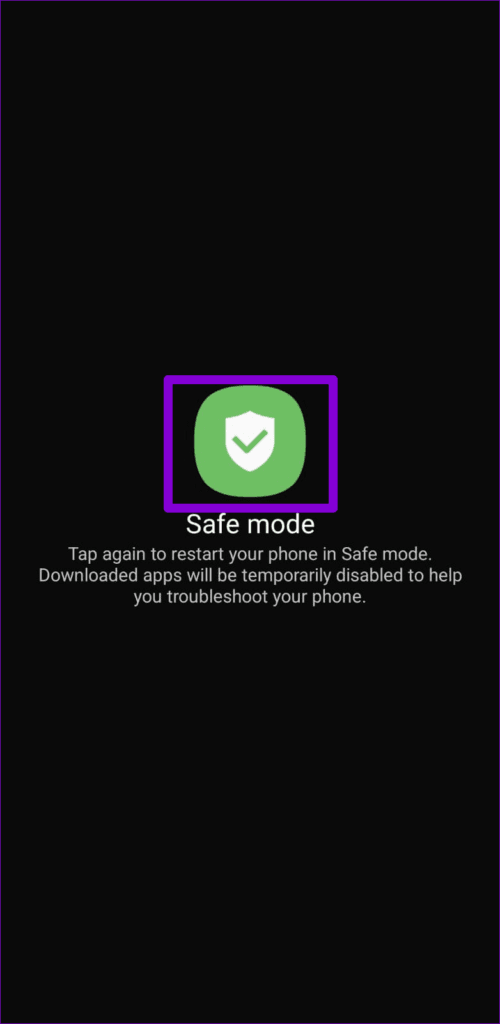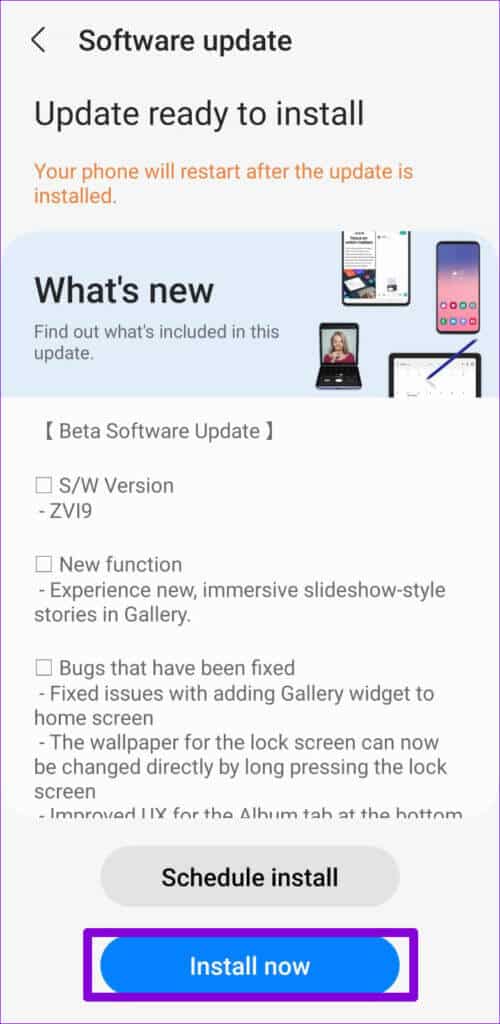Android 시스템 업데이트 설치 실패를 수정하는 상위 6가지 방법
Android 업데이트가 있을 때마다 휴대전화에 새로운 기능, 보안 패치 및 더 많은 개선 사항이 적용됩니다. 따라서 휴대폰에 대한 새 시스템 업데이트가 있으면 즉시 설치하는 것이 좋습니다. 하지만 Android 휴대전화가 시스템 업데이트를 설치하지 못하면 어떻게 될까요?
에서 발생할 수 있습니다 안드로이드 업데이트 실패 휴대전화 모델 및 실행 중인 Android 버전에 따라 다양한 오류 메시지가 표시됩니다. 다행히도 과감한 조치를 취하지 않고도 이러한 문제를 해결할 수 있습니다. 다음은 Android가 시스템 업데이트를 설치하지 못할 때 시도할 수 있는 몇 가지 효과적인 문제 해결 팁입니다.
1. 더 빠른 인터넷 연결로 전환
Android 시스템 업데이트, 특히 새로운 기능을 추가하는 업데이트는 500MB에서 1.5GB까지 다양합니다. 따라서 이러한 업데이트를 다운로드할 때 안정적인 인터넷 연결을 사용하는 것이 중요합니다. 시작한다 , 빠른 속도 테스트를 실행할 수 있습니다. 휴대전화에서 인터넷 연결 강도를 확인하세요.
또는 다른 네트워크 연결로 전환하여 도움이 되는지 확인할 수 있습니다. Wi-Fi에 연결하는 경우 더 나은 다운로드 속도를 위해 5GHz 대신 2.4GHz를 사용합니다.
2. 휴대전화 충전
시스템 업데이트는 설치하는 데 시간이 걸립니다. 배터리 전원이 충분하지 않으면 Android 휴대전화에 업데이트가 설치되지 않을 수 있습니다. 이렇게 하면 업데이트 도중 전화기가 종료되는 것을 방지할 수 있습니다.
이상적으로는 업데이트를 설치하기 전에 휴대폰 배터리가 50% 이상인지 확인해야 합니다. 또한 전원이 부족하지 않도록 휴대전화를 연결한 상태로 둘 수 있습니다.
3. 빈 저장 공간
저장 공간이 부족하면 오류가 나타날 수도 있습니다. "안드로이드 시스템 업데이트를 설치하지 못했습니다". 실제로 Android 업데이트가 설치되지 않는 가장 일반적인 이유 중 하나입니다. 이 가능성을 배제하려면 휴대전화의 저장 상태를 확인해야 합니다.
이동 설정을 적용하고 저장소를 눌러 저장소 세부 정보를 봅니다.
기기의 저장 공간이 부족한 경우 원치 않는 대용량 파일을 삭제하거나 일부 미디어 파일을 클라우드로 이동하세요. 편리하게, 당신도 할 수 있습니다 앱을 삭제하지 않고 Android 기기의 저장 공간을 확보하세요.
여유 공간이 늘어나면 업데이트를 다시 설치해 보십시오.
4. 정확한 날짜와 시간
날짜와 시간이 올바르지 않으면 전화기가 업데이트 서버에 연결되지 않을 수 있습니다. 이 경우 전화기에서 시스템 업데이트를 다운로드하지 못할 수 있습니다. 이를 방지하려면 아래 단계에 따라 네트워크에서 제공하는 날짜와 시간을 사용하도록 전화기를 구성할 수 있습니다.
단계1 : 앱 열기 설정 휴대전화로 이동 공공 행정.
단계2 : 클릭 날짜와 시간.
단계3 : 활성화 옵션 "자동 날짜 및 시간".
그런 다음 휴대 전화에 업데이트를 설치할 수 있는지 확인하십시오.
5. 휴대전화를 다시 시작합니다.
때때로 소프트웨어 결함이나 백그라운드 앱으로 인해 휴대폰에서 소프트웨어 업데이트를 설치하지 못할 수 있습니다. 휴대전화를 재부팅하면 로컬 캐시가 지워지고 일시적인 문제가 해결됩니다. 따라서 문제가 지속되면 휴대전화를 다시 시작한 다음 업데이트를 다시 설치해 보세요.
6. 안전 모드에서 업데이트 설치
여기 있는 경우 위의 솔루션 중 어느 것도 효과가 없다고 가정하는 것이 안전합니다. 이 경우 안전 모드에서 시스템 업데이트를 설치할 수 있습니다.
당신이 달릴 때 휴대전화가 안전 모드에 있습니다. 타사 앱이나 서비스 없이 작동합니다. 이렇게 하면 Android 기기에서 간섭 없이 시스템 업데이트를 다운로드하고 설치할 수 있습니다.
Android 기기에서 안전 모드로 들어가려면 아래 단계를 따르세요.
단계1 : 로 누르다 계속 على 전원 버튼 전원 옵션이 나타날 때까지
단계2 : 전원 끄기 아이콘을 길게 누릅니다.
단계3 : 클릭 안전 모드로 들어가기 위한 녹색 체크 표시. 휴대전화가 즉시 다시 시작되어야 합니다.
안전 모드에서 설정 앱을 열고 소프트웨어 업데이트로 이동합니다. 소프트웨어 업데이트를 다운로드하여 설치하고 진행 상황을 확인하십시오.
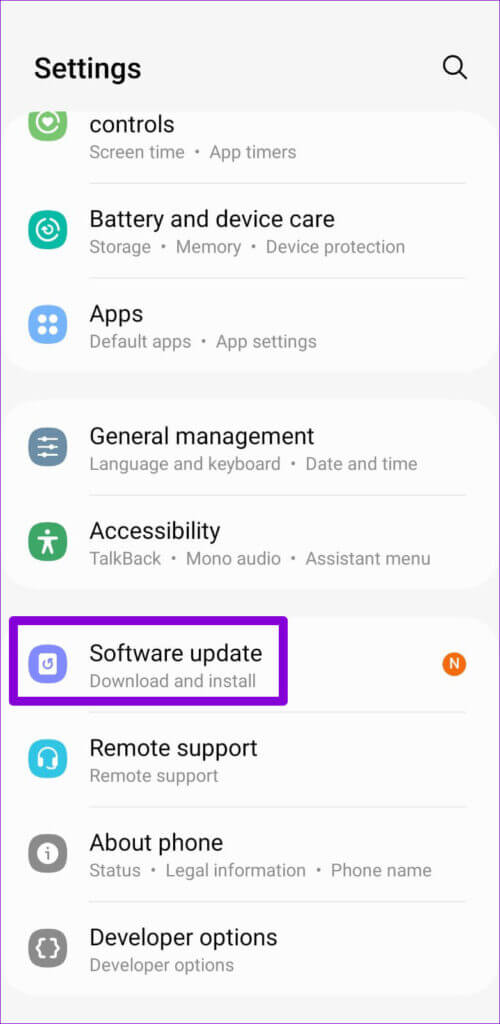
정보를 유지
종종 저장 공간 부족이나 인터넷 연결 문제로 인해 Android 휴대전화에서 시스템 업데이트를 다운로드하거나 설치할 수 없습니다. 이전에 휴대전화를 루팅하지 않았거나 사용자 지정 ROM을 실행하지 않는 한 위의 솔루션 중 하나가 작동합니다. 아래 의견에서 누가 당신을 위해 일했는지 알려주십시오.